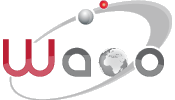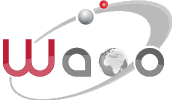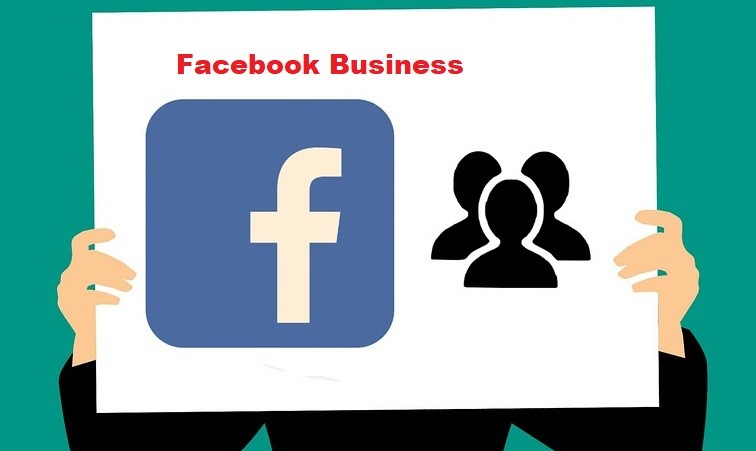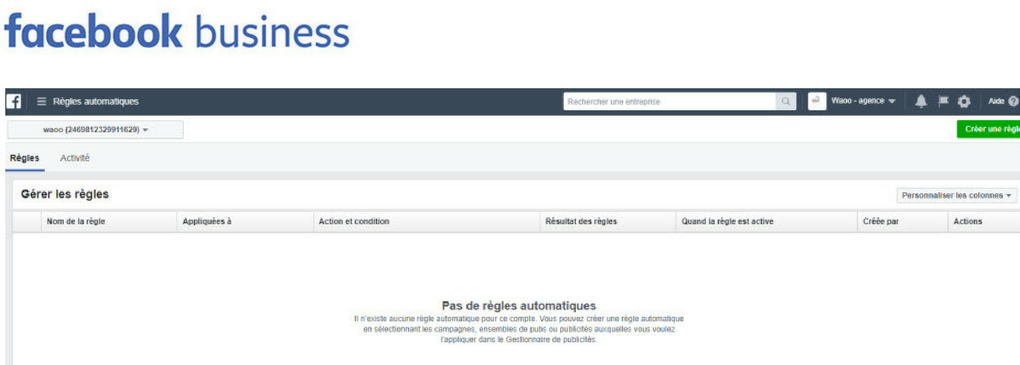Facebook Business Manager est un système d’entreprise centralisé et intéressant qui est de plus en plus en vogue. En effet, il est susceptible de faciliter la vie des agences, des community managers et des entreprises. Il permet aux professionnels de profiter de l’engouement qu’il suscite auprès des réseaux sociaux pour mettre en place plusieurs nouveautés, de promouvoir, d’une manière facile et efficace, leurs activités ou leurs services et de satisfaire leurs clients.
Il permet également de suivre vos publicités sur Facebook et Instagram grâce à de simples aperçus de vos dépenses et impressions publicitaires.
Si vous envisagez de transférer vos pages sur Facebook Business Manager, les personnes qui y avaient accès continueront à l’avoir et vos publicités ne seront pas interrompues.
Voudriez-vous sortir dans les premiers résultats de recherche Google dans votre région ?
Nous nous employons, dans cet article web, à :
- Définir l’outil Business Manager Facebook
- Souligner son utilité
- Expliquer les paramètres de son utilisation
1. Qu’est-ce que Facebook Business Manager ?
Business Manager Facebook est une interface de gestion gratuite dédiée aux agences et aux entreprises. Il est mis en lien avec le travail coopératif avec d’autres sociétés ou agences. Cet outil permet de créer et de contrôler, dans le même endroit, plusieurs ressources comme une Page Facebook, un compte publicitaire ou une application.
Attention : Vous devez être attentif à ne pas publier des propos qui ne sont pas en accord avec la loi tels que les publications diffamatoires.
2. Pourquoi utiliser Facebook Business Manager ?
Les entreprises ont recours à Facebook Business Manager parce que :
- Plusieurs personnes travaillent, dans votre entreprise, sur le marketing et vos comptes publicitaires tels que Facebook et Instagram
- Vous devez gérer plusieurs ressources et comptes publicitaires
- Vous travaillez avec un fournisseur pour gérer vos comptes, mais vous souhaitez rester le seul propriétaire
- Les identifiants de connexion ne seront plus partagés entre les différents collaborateurs
- Une gestion de leurs activités de marketing en un seul endroit
- Une gestion facile de l’accès à une page et des campagnes publicitaires
- Vous souhaitez développer votre entreprise et partager vos comptes avec d’autres agences.
Fini, alors, les comptes publicitaires uniques pour chacun de vos clients et les doublons de profil sur son réseau avec des personnes qui ont à la fois un compte professionnel et un compte personnel. Vous êtes, désormais, autonome.
3. Quels sont les avantages de Business Manager Facebook ?
Business Manager Facebook présente, pour les entreprises, une infinité d’avantages. Parmi lesquels nous citons :
- La gratuité de la création d’une page Facebook et de publier sur Facebook pour une entreprise
- La possibilité de partager l’accès aux ressources avec leurs collaborateurs et leurs partenaires
- Le contrôle des accès utilisateurs et des autorisations tout en conservant la propriété et la maîtrise totale de l’ensemble de leurs ressources
- Séparer votre travail et votre vie personnelle. Cet outil vous évite l’obligation d’être ami avec les internautes qu’on souhaite ajouter à la page
- Avoir la possibilité de supprimer une page à tout moment depuis la partie « gérer les permissions »
- Vous pouvez vous-même décider comment votre nom apparaît et l’adresse où vous voulez recevoir des notifications
- Le ciblage lors de la publication d’un poste selon le sexe, l’âge, les intérêts, la langue…
4. Business Manager Facebook, comment s’y connecter ?
Cet outil est rapide à mettre en place. En effet, la création d’un compte Facebook Business Manager se réalise en quelques minutes. En outre, il se crée à partir de votre profil Facebook personnel pour vérifier votre identité. Vous devez donc avoir un nom d’utilisateur et un mot de passe personnels pour vous y connecter. Afin de vous y inscrire, il suffit de suivre les étapes suivantes :
- Démarrer sur la page Business Manager
- Cliquer sur « créer un compte »
- Saisir le nom de votre entreprise et votre adresse mail personnelle
- Préciser la nature de votre activité car cette interface concerne les entreprises et les développeurs d’application
- Préciser le nombre d’employés en contact avec l’interface et des pages à gérer
- Indiquer le nom de l’entreprise
- Rattacher le compte Facebook For Business à une page et synchroniser avec votre compte personnel
5. Quels paramètres d’utilisation pour Business Manager Facebook ?
L’utilisation de Facebook Business Manager n’est pas compliquée. Voici quelques recommandations :
- Les conditions d’utilisation de Facebook ne sont pas stables. En cas de doute, reportez-vous aux conditions générales d’utilisation du réseau
- Un seul Business Manager peut réclamer une page. Sinon, si vous n’êtes pas propriétaire de la page, il faut demander l’accès et non pas réclamer la page
- On peut ajouter de nouvelles pages en se rendant dans la section Pages et en cliquant en haut et à droite
- Pour ajouter des utilisateurs, il suffit d’ajouter de nouvelles pages et de cliquer sur « Add People »
- Pour ajouter un partenaire, choisissez le compte publicitaire à partager et cliquez sur « Assign Partner ». Facebook vous permettra de simplement copier le lien.
6. La gestion de la page ; une gestion collaborative
Le Facebook Business Manager répond à une réflexion de travail collectif. Ainsi, vous aurez la possibilité d’ajouter vos collaborateurs (d’une même entreprise) et de leur accorder différentes tâches :
- Premièrement, l’administrateur de l’entreprise : c’est lui qui contrôle la page, l’accès des utilisateurs (ajouter ou supprimer des collaborateurs), la répartition des rôles ainsi que la gestion publicitaire
- Subséquemment, l’éditeur : il ne peut pas attribuer ou supprimer le statut d’un autre utilisateur
- Ensuite, le modérateur : il peut répondre, masquer ou supprimer les commentaires d’une page, envoyer des messages privés en tant que page, créer des publicités et vérifier les statistiques
- Puis l’annonceur : dispose d’une visibilité et d’un droit de modification des campagnes publicitaires, il peut créer des publicités
- Finalement, l’analyste : il dispose d’un accès aux statistiques et aux performances de la page
7. Vérifier son domaine dans Business Manager
Cette technique vous permet de vérifier votre domaine sans modifier les balises Open Graph de votre site web et de modifier les liens.
Elle permet de :
- Renforcer la sécurité de votre compte en protégeant votre contenu pour qu’il ne soit pas modifié
- Revendiquer des droits d’édition
- Contrôler les personnes pouvant modifier leur contenu
- Attribuer vos pages à leurs domaines, les partager avec des partenaires
Pour vérifier votre domaine, vous pouvez utiliser l’importation du fichier HTML ou l’enregistrement DNS TXT :
- Rendez-vous sur le Business Manager
- En haut à droite, cliquez sur Business Settings
- Vérifiez que vous vous trouvez sur l’onglet Personnes et Ressources
- Dans le menu à gauche, cliquez sur Domaines
- Cliquez sur Ajouter de nouveaux domaines et indiquer l’URL de votre site
- Choisissez une des deux méthodes
8. Comment gérer les moyens de paiement dans Business Manager ?
Ajouter un moyen de paiement à votre Business Manager vous permet de gérer vos facturations. Aussi, vous pouvez l’ajouter à un compte publicitaire associé à Business Manager tout en l’utilisant comme moyen de paiement principal.
Pour ajouter un moyen de paiement dans Business Manager, il suffit de :
- D’abord, ouvrir les paramètres de l’entreprise
- Ensuite, cliquer sur Paiements
- Puis cliquer sur Ajouter un moyen de paiement
- Enfin, cliquer sur Continuer, suivez les instructions pour ajouter votre moyen de paiement
9. Ajouter un moyen de paiement à un compte lié à Business Manager
Pour associer un moyen de paiement à un compte publicitaire lié au Business Manager, vous devez :
- Premièrement, cliquer sur Business Manager dans la barre supérieure de navigation et passer votre souris sur Tous les outils
- Deuxièmement, cliquer sur Facturation
- Troisièmement, si vous possédez plusieurs comptes publicitaires, sélectionner celui sur lequel vous voulez travailler en haut à gauche du Gestionnaire de publicités
- Quatrièmement, cliquer sur Paramètres de paiement
- Cinquièmement, dans la section Moyen de paiement, cliquer sur Ajouter un moyen de paiement
- Sixièmement, choisir le moyen de paiement que vous avez ajouté dans Business Manager et suivre les instructions à l’écran pour ajouter votre moyen de paiement
10. Quelques points à retenir :
- Un seul administrateur peut gérer la page et donner accès aux employés
- Votre activité doit être sécurisée. Afin de vous garantir un meilleur contrôle de vos ressources, de nouveaux outils de sécurité sont en déploiement
- Pour ajouter un partenaire (autre Business Manager), il faut que la page vous appartienne
- Si une agence veut accéder à vos pages, elle doit le demander à travers son Business Manager (vous devez lui communiquer le numéro de votre compte publicitaire). Ensuite, ce sera à vous de permettre ou de refuser l’accès à l’interne
- Un administrateur ou un éditeur financier peut apporter des modifications au moyen de paiement